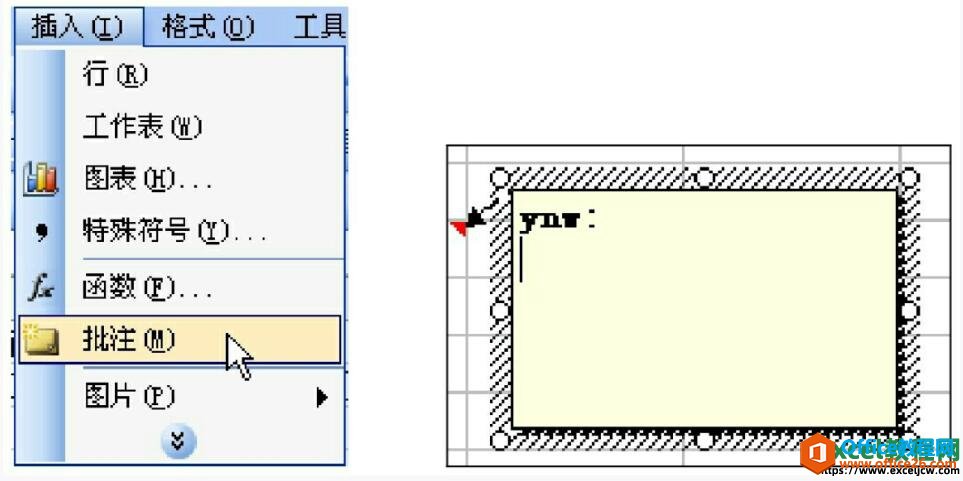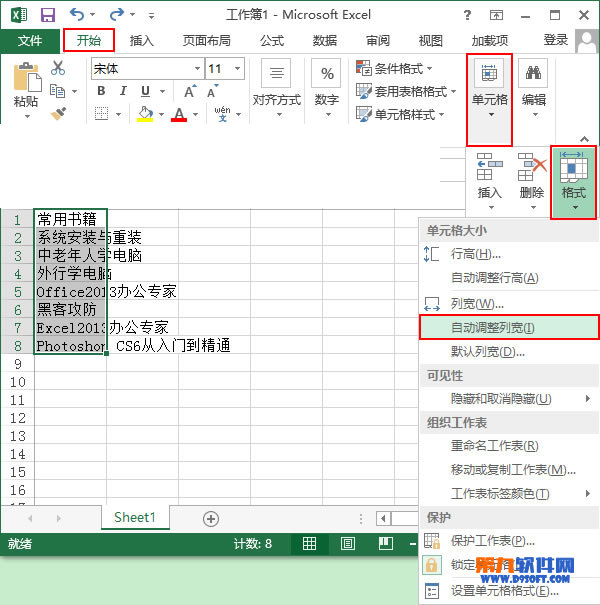为了美化表格,我们通常会插入好看的背景,但一般插入背景会使整个表格都填充上了背景,如果我只想有数据的部分填充,别的还是白色,怎么处理呢?
本例以Excel2003为例。
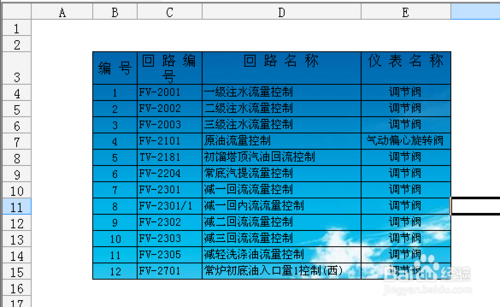
工具/原料
Microsoft Office Excel 2003
方法/步骤
1、思路:首先设置背景,然后覆盖白色背景色,最后把所选区域背景色设置无色。
聪明的你是不是一点就透?
还不懂?继续看吧。。
2、找到菜单栏“格式”-“工作表”-“背景...”,选择一副图片作为背景。
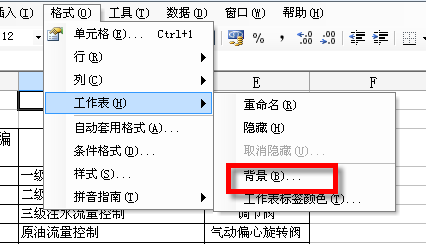
微软Excel2003制作斜线表头教程
这篇教程是向脚本之家介绍微软Excel2003制作斜线表头方法,不会的朋友可以跟着教程一起来学习,推荐到脚本之家,喜欢的朋友一起来学习吧
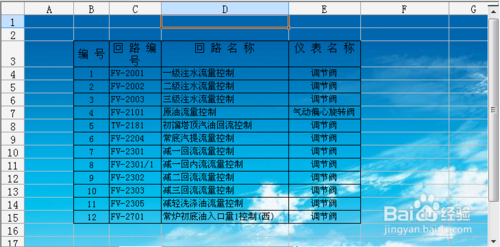
3、按下Ctrl A或者点击表格左上角那个方块,全选表格所有单元格,右键菜单选择“设置单元格格式...”。
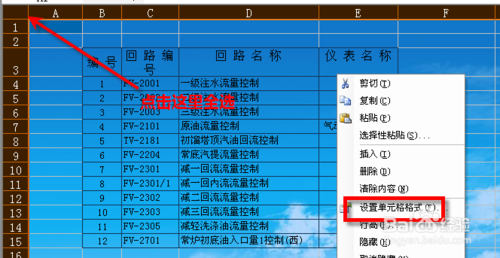
4、在“单元格格式”对话框中找到“图案”选项卡,将底纹颜色改成白色。
确定后,表格处于原始状态,没有背景。实际上是白色背景将原图片背景盖住了。
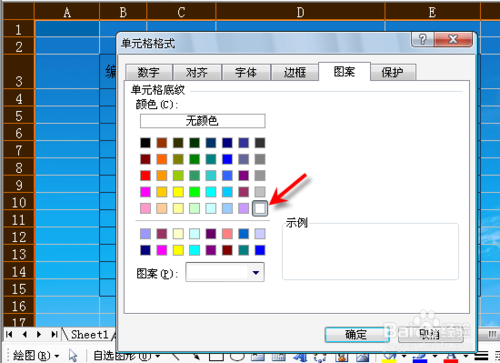
5、选择需要设置背景的区域,右键菜单同样选择“设置单元格格式...”。
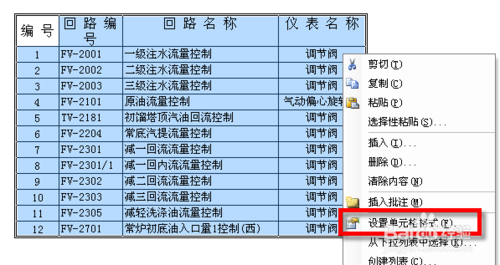
6、在“单元格格式”对话框中找到“图案”选项卡,将底纹颜色改成透明。
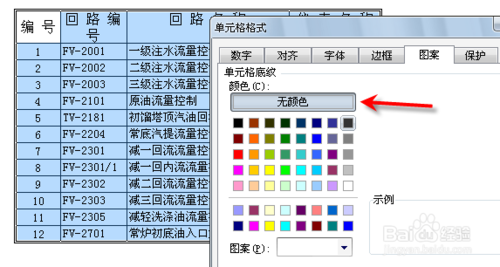
7、确定后看看,是不是只有选定区域才有背景图片呢。。

以上就是微软Excel2003只在特定区域填充背景教程,希望能对大家有所帮助!
学会excel电子表格六招技巧 让你成为办公达人
下面为大家介绍excel电子表格六招技巧,让你成为办公达人,好了,下面我们一起来看看吧